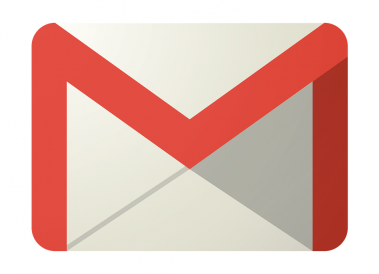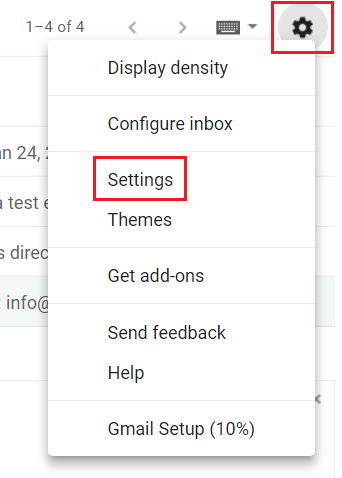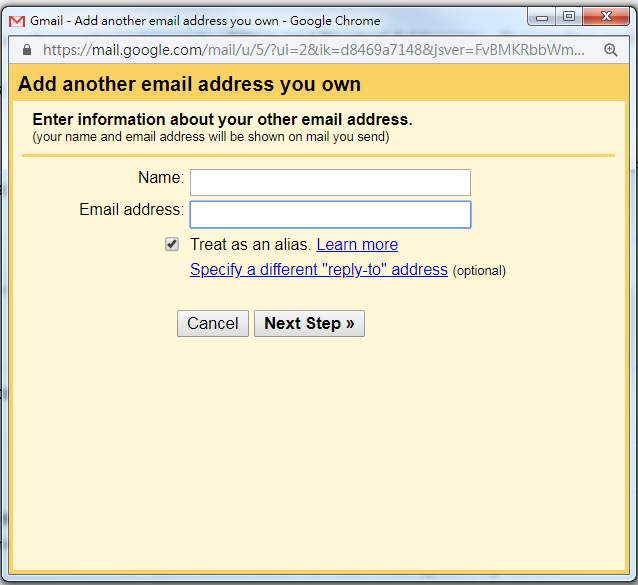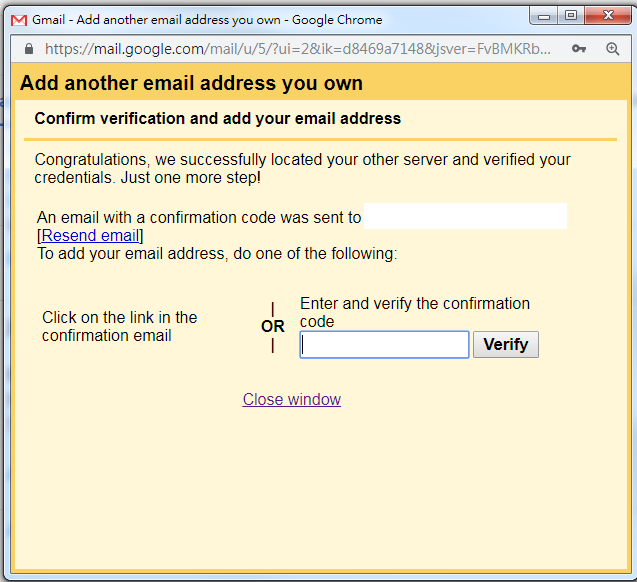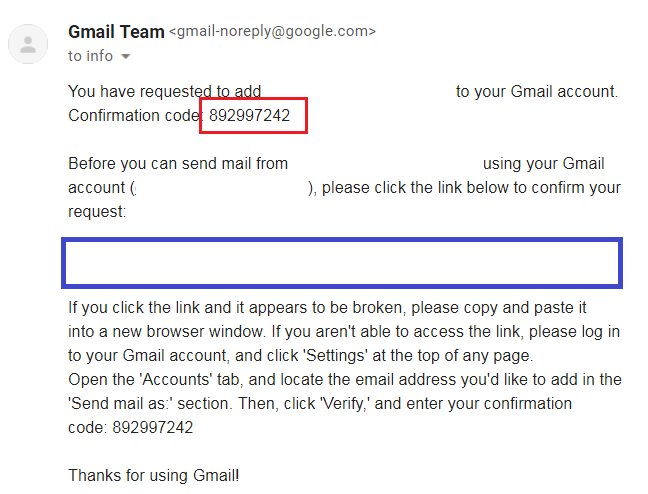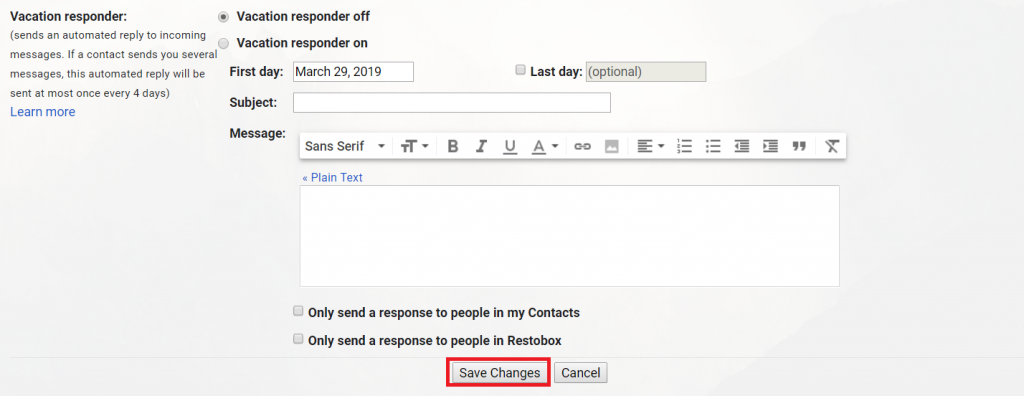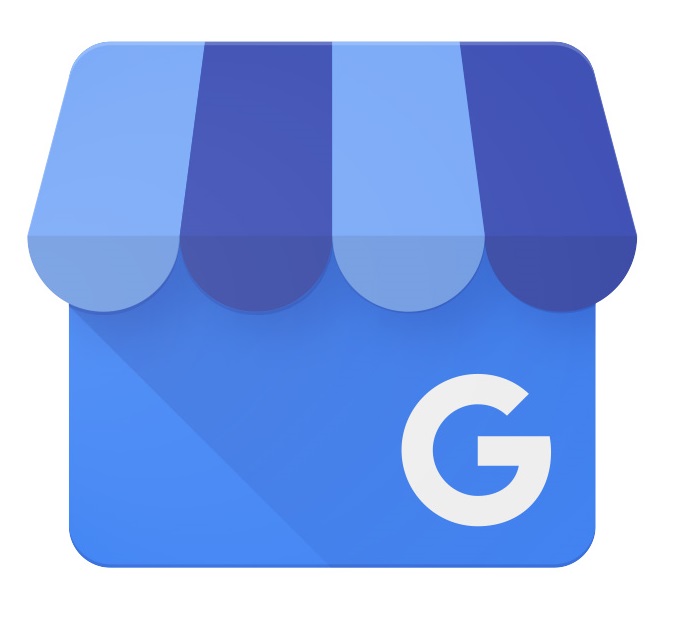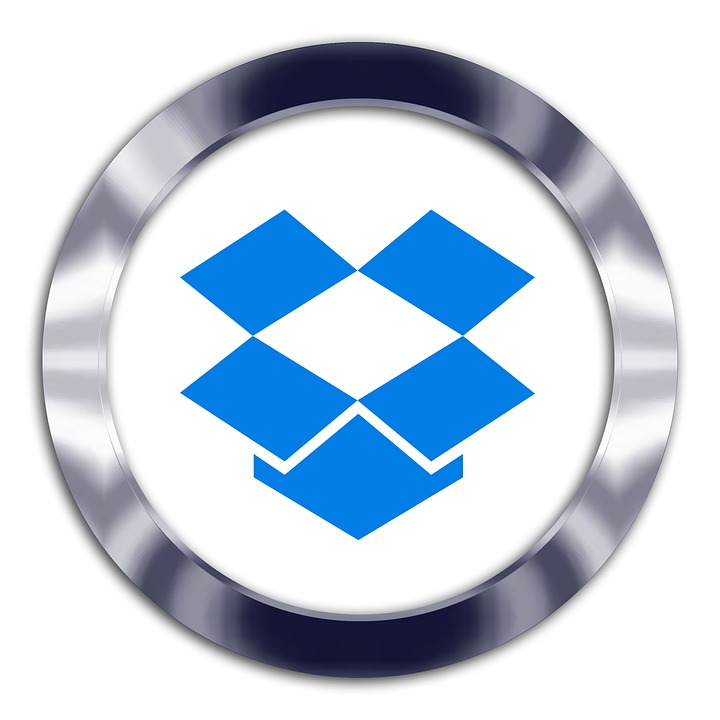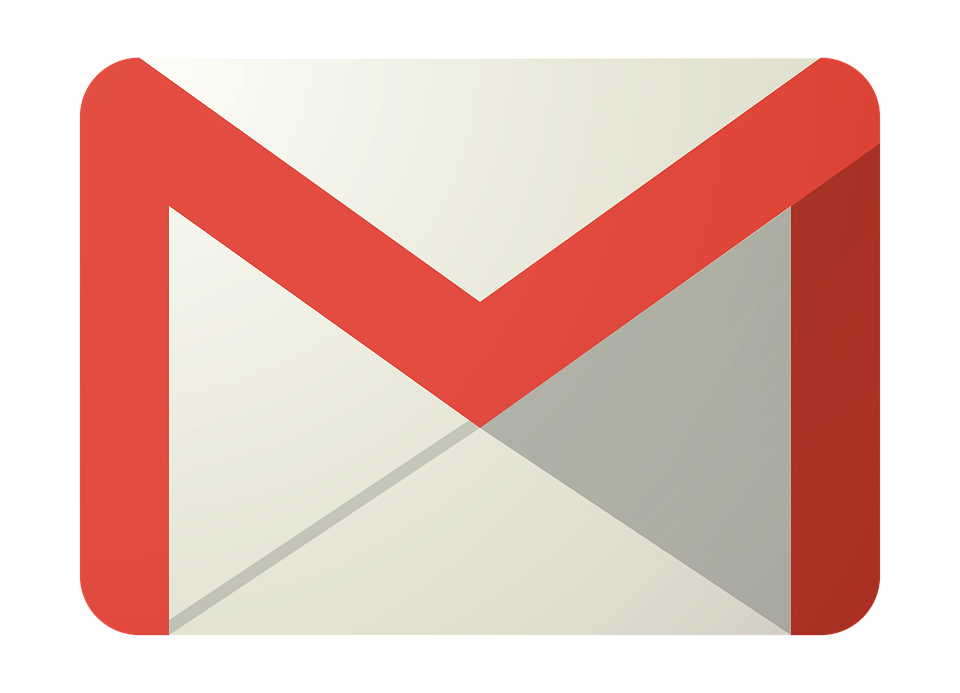在溫哥華做網站時
通常會需要的教學:
【如何將公司Email對接到Gmail】
請按照我們下方的 6 步教學操作囉~
網站Email對接第 1 步
打開Gmail,點擊右上方齒輪
點選 Setting / 設定
網站Email對接第 2 步
點選 Accounts and Import 按鈕
在 Send Mail As 欄目下
點擊 Add Another Email Address
網站Email對接第 3 步
黃色小框框跳出
Name,填寫公司名稱
Email Address,填寫 Leo發給您的 Username
網站Email對接第 4 步
SMTP Server,填寫Leo發給您的 Incoming Server
Username,填寫Leo發給您的 Username
Password,填寫Leo發給您的 Password
右上方的 Port,請選擇 465
網站Email對接第 5 步
這時,黃色小框框會顯示發了確認信給您
請不要關掉這個視窗
並回到您的 Gmail收信
網站Email對接第 6 步
在20秒內
您會收到Google發的郵件
點選藍色框內的連接,直接驗證
–
若驗證不成功
請複製紅色框裡面的驗證碼
貼到上一步的輸入欄,並按 Verify
恭喜,您已設定好了
現在您可以在Gmail上收 & 發公司Email
同場贈送:
客戶發信到公司郵箱
要如何直接從 Gmail用公司郵箱回覆呢?
用公司Email回覆 第 1 步
打開Gmail,點擊右上方齒輪
點選 Setting / 設定
用公司Email回覆 第 2 步
點選 Accounts and Import 按鈕
在 Send Mail As 欄目下
點擊 Reply from the same address the message was sent to
用公司Email回覆 第 3 步
拉到頁面最下方
點擊 Save Changes
恭喜,您已設定好了
Google也會發封信跟您確認
喜歡類似的文章嗎? 這邊有更多優化你網站的攻略囉~
請在Facebook上留個言,跟里歐說這篇文章到底有沒有用 🙂
想要了解更多關於Restobox可以如何幫助您的公司有效成長? 提高曝光率? 提升業績? 歡迎從下方聯繫方式找我們~
微信 Wechat :
Bluekflo